آموزش تغییر Hostname در اوبونتو 20.04 Ubuntu
Hostname در حین نصب سیستم عامل تنظیم می شود یا هنگام ایجاد سیستم به صورت پویا به ماشین مجازی اختصاص می یابد. در این راهنما آموزش تغییر Hostname در اوبونتو 20.04 Ubuntu بدون نیاز به راه اندازی مجدد سیستم توضیح داده شده است.
درک هاست نیم ها
هاست نیم یک برچسب است که دستگاهی را در یک شبکه مشخص می کند. شما نباید در یک شبکه، دو یا چند دستگاه با نام میزبان یکسان داشته باشید.
در اوبونتو ، می توانید نام میزبان سیستم و تنظیمات مرتبط را با استفاده از دستور hostnamectlویرایش کنید. این ابزار سه کلاس مختلف از نام میزبان را تشخیص می دهد:
static– نام میزبان سنتی. در/etc/hostnameپرونده ذخیره می شود و می تواند توسط کاربر تنظیم شود.pretty– نام میزبان UTF8 توصیفی رایگان که برای ارائه به کاربر استفاده می شود. به عنوان مثال،one3erver's laptop.transient– یک نام میزبان پویا که توسط هسته حفظ می شود. سرورهای DHCP یا mDNS می توانند نام میزبان گذرا را در زمان اجرا تغییر دهند. به طور پیش فرض ، آن شبیهstaticاست.
توصیه می شود از یک نام دامنه کاملاً واجد شرایط (FQDN) مانند host.example.comبرای هر دو staticو transient استفاده کنید.
فقط root یا کاربران دارای امتیازات sudo می توانند نام میزبان سیستم را تغییر دهند.
یک راز بزرگ درمورد 90 % هاستینگ های ایرانی، اورسل کردن بیش از حد است که باعث افت کیفیت سرورها میشود.
وان سرور با ارائه دسترسی های مختلف این امکان را به شما خواهد داد که تمامی منابع سرورتان را مدیریت و بررسی کنید و همچنین با ارائه گارانتی 100% برگشت وجه ریسک خرید شما را به %0 کاهش میدهد.
نمایش Hostname فعلی
برای مشاهده نام میزبان فعلی ، دستورhostnamectlرا فراخوانی کنید :
hostnamectl
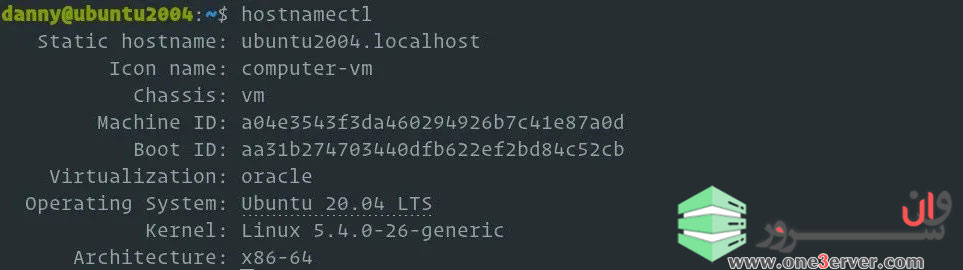
در این مثال ، نام میزبان فعلی ubuntu2004.localdomain تنظیم شده است.
تغییر Hostname سیستم
تغییر نام میزبان سیستم یک فرایند ساده است. روش به شرح زیر است:
sudo hostnamectl set-hostname host.example.com
sudo hostnamectl set-hostname "Your Pretty HostName" --pretty
sudo hostnamectl set-hostname host.example.com --static
sudo hostnamectl set-hostname host.example.com --transient
به عنوان مثال ، برای تغییر نام میزبان استاتیک سیستم به neptune.one3erver.com، از دستور زیر استفاده می کنید:
sudo hostnamectl set-hostname neptune.one3erver.com
به صورت اختیاری می توانید نام میزبان pretty را نیز تنظیم کنید:
sudo hostnamectl set-hostname "one3erver's laptop" --pretty
hostnamectlخروجی تولید نمی کند. در صورت درست بودن، 0 بازگردانده می شود ، در غیر این صورت کد خرابی، غیر از صفر نشان داده میشود.
نام میزبان استاتیک در /etc/hostnameذخیره می شود، و نام میزبان pretty در /etc/machine-infoذخیره می شود .
شما نباید از دو نام مشابه در سیستم های مختلف در یک شبکه استفاده کنید.
در بیشتر سیستم ها، نام میزبان در /etc/hostsبه 127.0.0.1 متصل شده است. پرونده را باز کنید و نام میزبان قدیمی را به عنوان جدید تغییر دهید.
nano /etc/hosts
127.0.0.1 localhost
127.0.0.1 neptune.one3erver.com
# The following lines are desirable for IPv6 capable hosts
::1 localhost ip6-localhost ip6-loopback
ff02::1 ip6-allnodes
ff02::2 ip6-allrouters
اگر اوبونتو را به صورت ابری اجرا می کنید و بستهcloud-init نصب شده است ، باید فایل /etc/cloud/cloud.cfg را ویرایش کنید. این بسته معمولاً به طور پیش فرض در ایمیج های ارائه شده توسط ارائه دهندگان cloud نصب می شود و از آن برای رسیدگی به مراحل اولیه موارد cloud استفاده می شود.
اگر پرونده در سیستم شما وجود دارد ، آن را باز کنید:
sudo nano /etc/cloud/cloud.cfg
preserve_hostnameرا جستجو کنید، و مقدار را از falseبه true تغییر دهید:
nano /etc/cloud/cloud.cfg
# This will cause the set+update hostname module to not operate (if true)
preserve_hostname: trueپرونده را ذخیره کرده و ویرایشگر خود را ببندید.
تغییر را تأیید کنید
برای تأیید اینکه نام میزبان کاملاً تغییر کرده است ، دستور hostnamectl را وارد کنید :
hostnamectl
نام میزبان جدید شما در ترمینال چاپ می شود:
Static hostname: neptune.one3erver.com
Pretty hostname: one3erver's desktop
Icon name: computer-vm
Chassis: vm
Machine ID: a04e3543f3da460294926b7c41e87a0d
Boot ID: aa31b274703440dfb622ef2bd84c52cb
Virtualization: oracle
Operating System: Ubuntu 20.04 LTS
Kernel: Linux 5.4.0-26-generic
Architecture: x86-64
نتیجه گیری
ما به شما نشان داده ایم که چگونه می توانید به راحتی هاست نیم را در اوبونتو 20.04 بدون نصب مجدد دستگاه تغییر دهید.
دلایل مختلفی وجود دارد که ممکن است شما نیاز به تغییر Hostname داشته باشید. رایج ترین زمانی است که Hostname به طور خودکار بر روی دستگاه تنظیم می شود.
لطفا جهت بهبهود کیفیت آموزش های ارسالی، نظرات خود را از طریق کامنت و درج ستاره ارسال کنید


















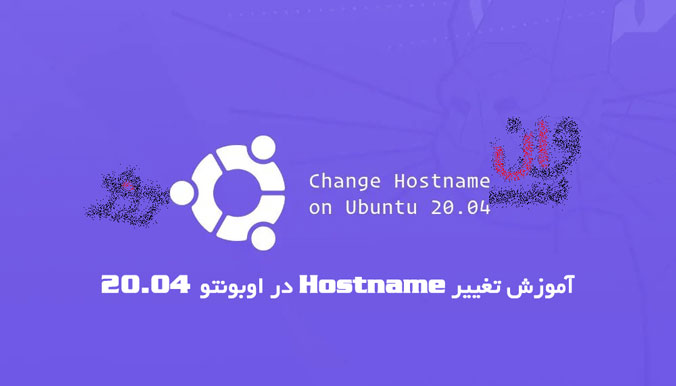
 یک راز بزرگ درمورد 90 % هاستینگ های ایرانی، اورسل کردن بیش از حد است که باعث افت کیفیت سرورها میشود.
یک راز بزرگ درمورد 90 % هاستینگ های ایرانی، اورسل کردن بیش از حد است که باعث افت کیفیت سرورها میشود.



اولین نفر باشید که نظر ارسال میکنید